Como criar um fluxograma no Excel 2007
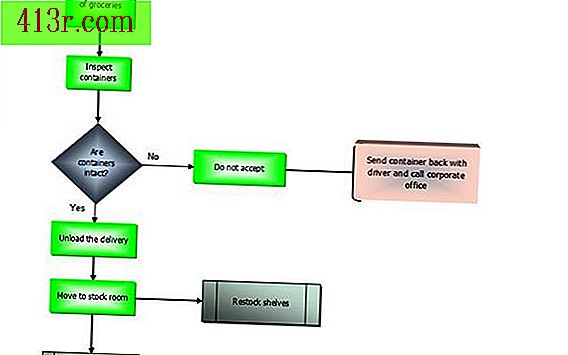
Passo 1
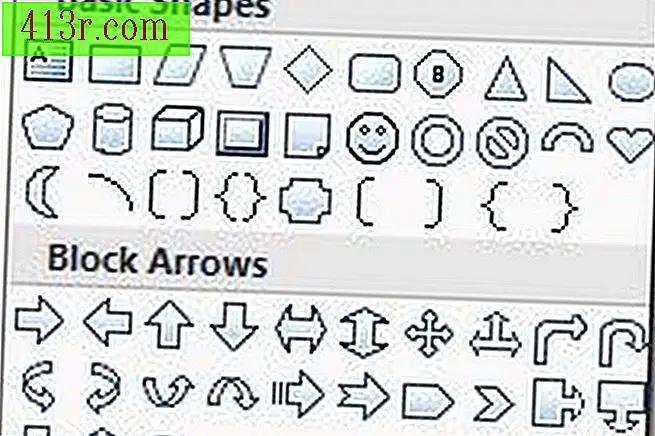 Salvar
Salvar Abra uma planilha do Excel. Vá até a guia "Inserir" e clique em "Formas" na seta suspensa. Selecione o primeiro formulário que você deseja usar na galeria "Fluxograma".
Passo 2
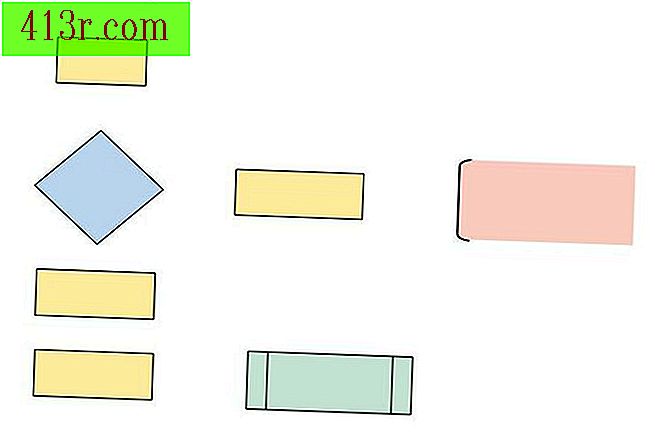 Salvar
Salvar Clique na planilha onde você deseja colocar o primeiro formulário. Volte para a galeria "Formas", clique no seguinte formulário que você deseja usar e coloque-o na planilha. Você pode clicar em uma forma, mantenha pressionado o botão do mouse e arraste-o para a posição apropriada. Repita esse processo até que todos os formulários necessários estejam na planilha.
Passo 3
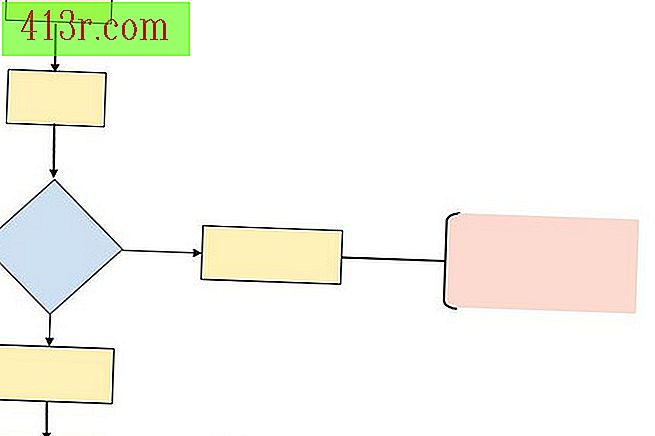 Salvar
Salvar Volte para a galeria "Formas" e selecione o primeiro conector que você deseja usar na galeria "Linhas". Clique na primeira forma do fluxograma de onde você deseja que a linha de conexão seja iniciada. Clique na segunda maneira de terminar a linha de conexão. Repita com o resto dos formulários.
Passo 4
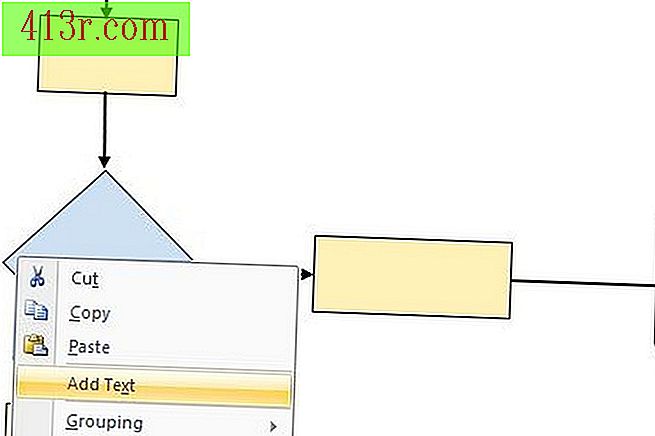 Salvar
Salvar Clique com o botão direito no primeiro formulário e selecione "Add Text". Escreva uma breve descrição do primeiro passo no processo. Repita com o resto dos passos.
Passo 5
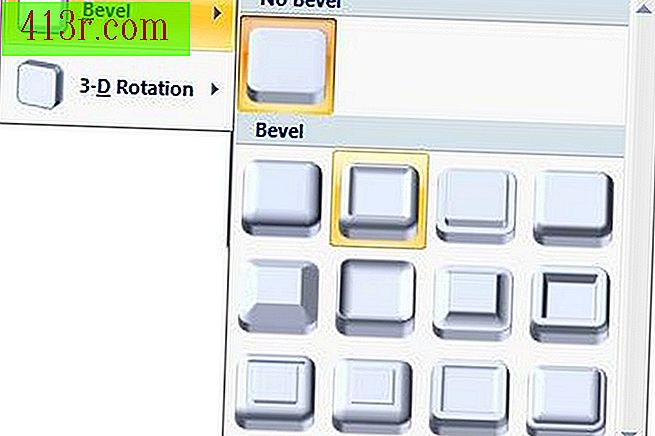 Salvar
Salvar Vá para a guia "Formato" e selecione uma combinação de cores na galeria "Arte inteligente" ou aplique efeitos como "3-D" ou linhas chanfradas. Salve a planilha quando terminar.







